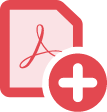Tạo các tệp PDF tốt hơn với công cụ tạo PDF tốt nhất.
Sau đây là cách chuyển nhiều định dạng tệp khác nhau thành tệp PDF chất lượng cao, từ tệp Microsoft Office cho đến các hình ảnh. Tất cả chỉ cần một vài lần nhấp.


Chuyển đổi bất kỳ tệp Office nào sang PDF.
Nhanh chóng chuyển tài liệu Microsoft Word, bảng tính Excel hoặc tệp PowerPoint thành tệp PDF có hình thức chuyên nghiệp, ngay trong mỗi ứng dụng.

Nhanh chóng chuyển từ bản quét sang PDF.
Tối ưu hóa tài liệu quét hoặc hình ảnh JPEG, PNG hay TIFF và chuyển đổi thành tệp PDF có thể tìm kiếm và chỉnh sửa.

HTML sang PDF? Dễ dàng.
Chuyển đổi trang web sang PDF để có cách chia sẻ, xem xét hoặc in dễ dàng hơn. Bạn có thể chọn toàn bộ một trang web, chỉ một phần trang web hoặc thậm chí kết hợp nhiều trang web thành một tệp PDF duy nhất.

Tách tệp PDF.
Tách một hoặc nhiều tệp PDF thành nhiều tài liệu nhỏ hơn. Sử dụng công cụ tách PDF để quy định số trang tối đa của các tệp, kích thước tệp tối đa hoặc dấu trang mức cao nhất.

Hợp nhất nhiều tệp thành một tệp PDF.
Kết hợp các tài liệu, bảng tính, email và nhiều nội dung khác trong một tệp PDF duy nhất được sắp xếp khoa học. Bạn thậm chí có thể sắp xếp lại các trang hoặc sử dụng số trang để tùy chỉnh tệp.

Tạo tệp PDF từ chức năng in.
Chuyển đổi tệp của bạn sang PDF từ bất kỳ ứng dụng nào có chức năng in. Chỉ cần chọn Adobe PDF làm máy in của bạn.
Cách tạo tệp PDF:
- Mở Acrobat và chọn "Công cụ" > "Tạo PDF".
- Chọn loại tệp mà từ đó bạn muốn tạo PDF: tệp đơn lẻ, nhiều tệp, tệp quét hoặc tùy chọn khác.
- Nhấp vào "Tạo" hoặc "Tiếp theo", tùy thuộc vào loại tệp.
- Làm theo lời nhắc để chuyển đổi sang PDF và lưu vào vị trí mong muốn của bạn.
Các tính năng có liên quan
Làm được nhiều việc hơn với Adobe Acrobat nhờ những mẹo sau đây:
Chia sẻ tệp PDF với người khác ›

Hãy dùng thử
Tạo tệp PDF chất lượng cao từ tệp Microsoft Word, PowerPoint, Excel hoặc hình ảnh thông qua công cụ trực tuyến của chúng tôi. Bạn có thể thực hiện ngay bây giờ từ trình duyệt của bạn.